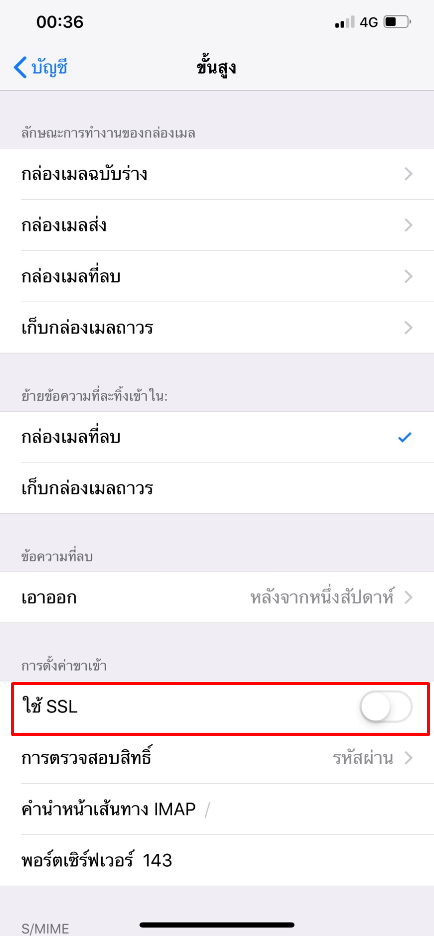วิธีการตั้งค่า e-mail บนระบบปฎิบัติการ ios
1. เข้าไปยัง application เมล์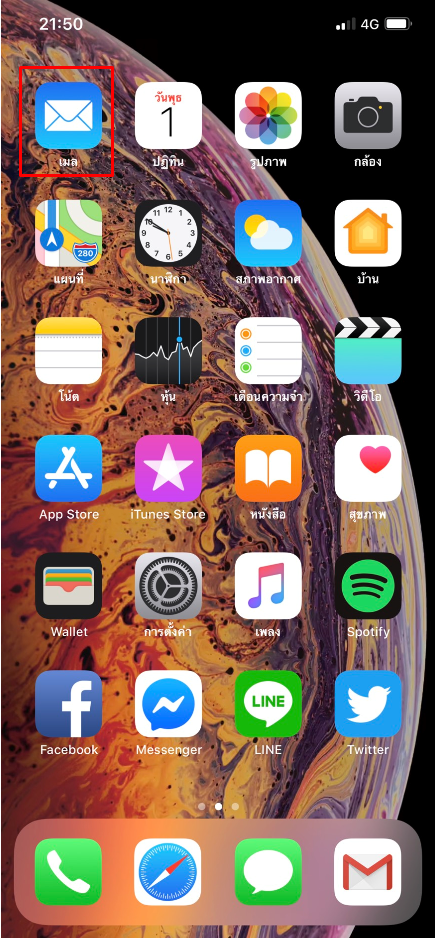
2. เลือก อื่น ๆ ตามภาพ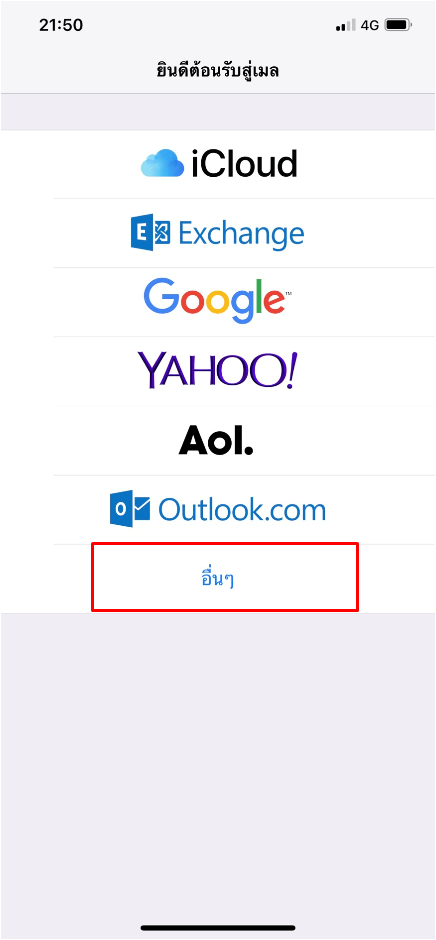
3. กรอกข้อมูล ตามระบบต้องการ และกด ถัดไป เมื่อดำเนินการกรอกข้อมูลเรียบร้อยแล้ว
ชื่อ หมายถึง ชื่อผู้ใช้
อีเมล หมายถึง ชื่อ e-mail ที่ต้องการใช้งาน
รหัส หมายถึง รหัสผ่านของ e-mail ที่ต้องตั้งไว้
คำอธิบาย หมายถึง บ่งบอกชื่อ e-mail ว่าชื่อ e-mail อะไรหากใช้หลากหลายบัญชีให้ใช่เป็นชื่อบัญชีนั้นๆ
4. ในส่วนนี้ ระบบ จะมีให้เลือกการตั้งค่า imap (กรอบสีเหลือง) หรือ pop (กรอบสีเขียว) เลือกตามความต้องการใช้งาน
- หัวข้อเซิร์ฟเวอร์เมลเข้า
ชื่อเครื่องโฮสต์ ให้กรอกเป็น mail.(ตามด้วยชื่อ domain) เช่น mail.youdomain.com
ชื่อผู้ใช้ ให้กรอกเป็น ชื่อ e-mail เช่น [email protected]
รหัสผ่าน ให้กรอกเป็น รหัสผ่านที่ตั้งไว้
- หัวข้อเซิร์ฟเวอร์เมลออก
ชื่อเครื่องโฮสต์ ให้กรอกเป็น mail.(ตามด้วยชื่อ domain) เช่น mail.youdomain.com
ชื่อผู้ใช้ ให้กรอกเป็น ชื่อ e-mail เช่น [email protected]
รหัสผ่าน ให้กรอกเป็น รหัสผ่านที่ตั้งไว้
เมื่อทำการตั้งค่าเสร็จเรียบร้อยแล้วให้กด ถัดไป เพื่อ ดำเนินการต่อ
5. จะพบหน้าระบบกำลังตรวจสอบยืนยัน ให้เลือกเลือก รายละเอียด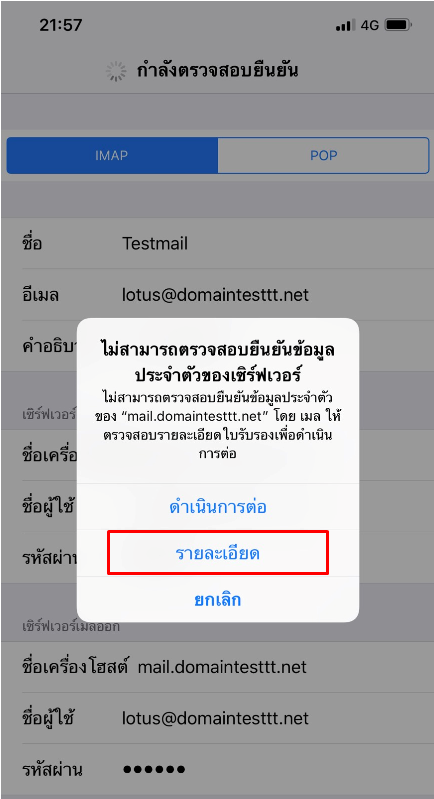
6. เมื่อเลือก รายละเอียด แล้วจะแสดงหน้า ใบรับรอง ให้เลือก เชื่อถือ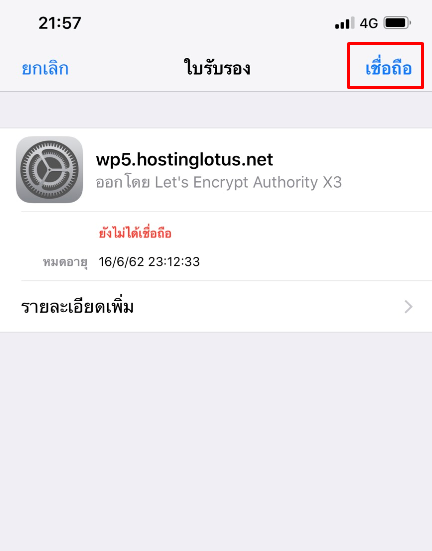
7. เป็นการเสร็จสิ้นการตั้งค่า e-mail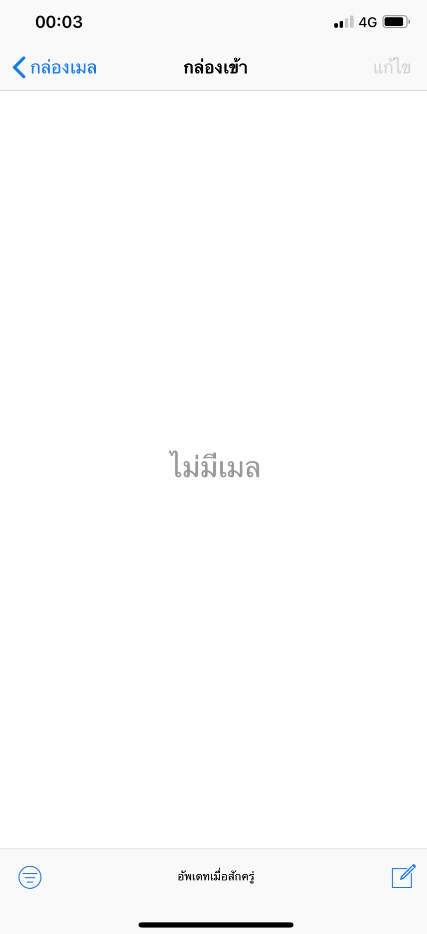
8. หลังการตั้งค่า e-mail เสร็จเรียบร้อยแล้วให้กลับมายังหน้า home อีกครั้ง เลือกการตั้งค่า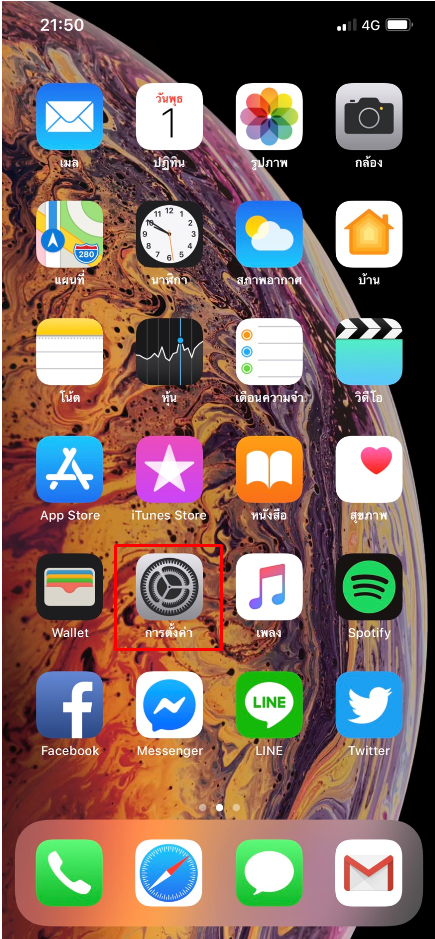
9. หาเมนู รหัสผ่านและบัญชี ดังภาพ
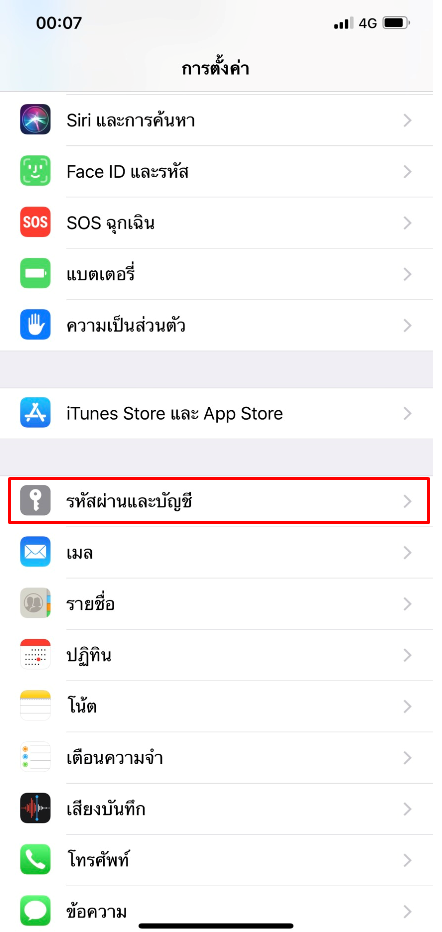
10. จะพบหน้าตั้งค่า รหัสผ่านและบัญชี ให้เลือกชื่อบัญชีที่ได้ตั้งค่าไว้ตั้งแต่ต้น ในทีนี้ชื่อแต่ละชื่อที่ตั้งจะไม่เหมือนกันในภาพประกอบจะเป็นชื่อ Domaintesttt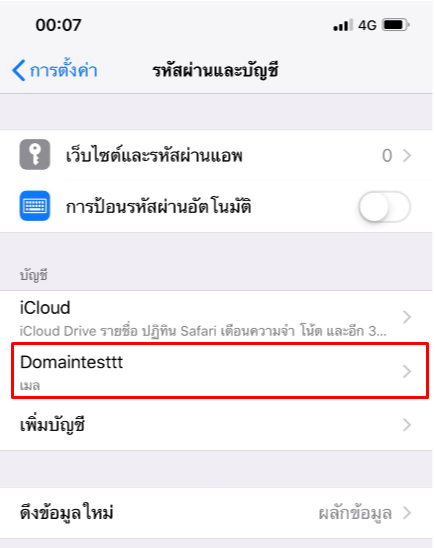
11. จะแสดงหน้าการตั้งค่า บัญชี ให้เลือก ขั้นสูง ดังภาพ
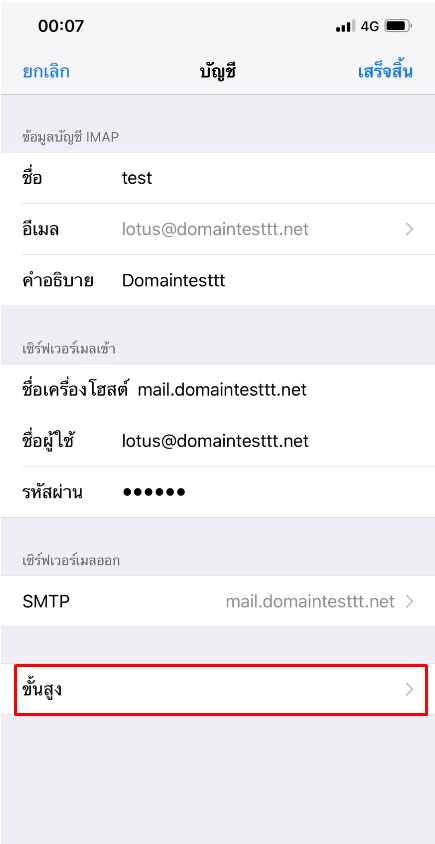
12. ในหัวข้อ ใช้ SSL เลื่อนปิด เป็นอันเสร็จสิ้นการตั้งค่า